
时间:2021-08-18 16:27:47 来源:www.win10xitong.com 作者:win10
win10蓝屏日志记录的问题我们在前几期教程也说过,对于刚刚才接触win10系统的用户遇到了这个win10蓝屏日志记录的情况就不知道怎么处理,那我们可不可以自己独立解决呢?今天小编按照这个步骤就处理好了:1、在电脑桌面上找到我的电脑图标。2、点击鼠标右键选择属性栏就比较简单的处理它了。下面我们一起来看下详细的win10蓝屏日志记录的详细处理对策。
具体方法如下:
1.在电脑桌面上找到我的电脑图标。
2.单击鼠标右键选择属性列。
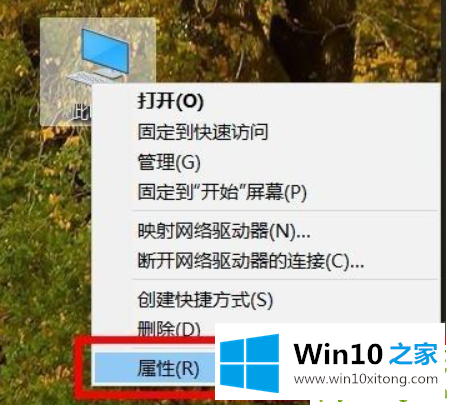
3.系统面板弹出后,找到高级系统设置,点击。
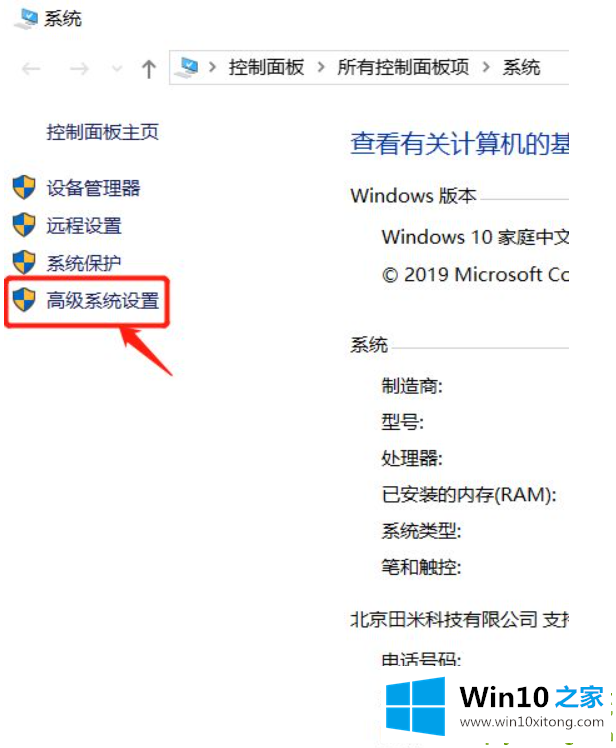
4.弹出系统属性面板,找到高级属性列,找到启动和故障恢复部分,点击右下角的设置。
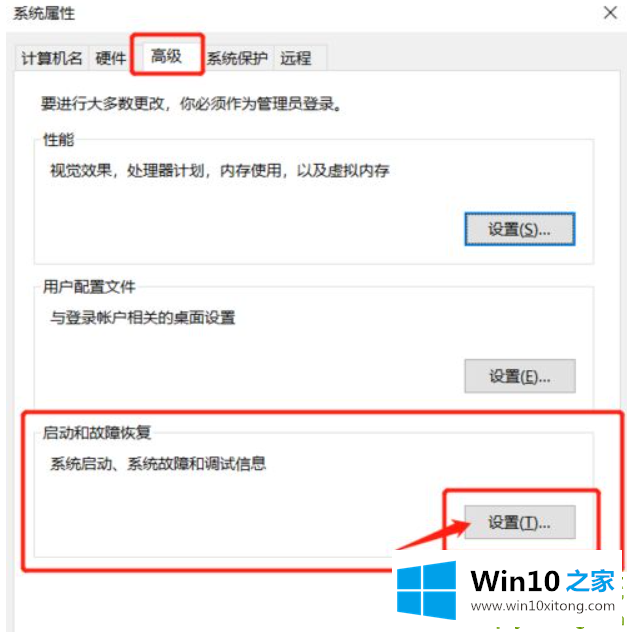
5.找到转储文件:%SystemRoot%\MEMORY。DMP在弹出的启动和故障工具栏中,复制它并单击确定。
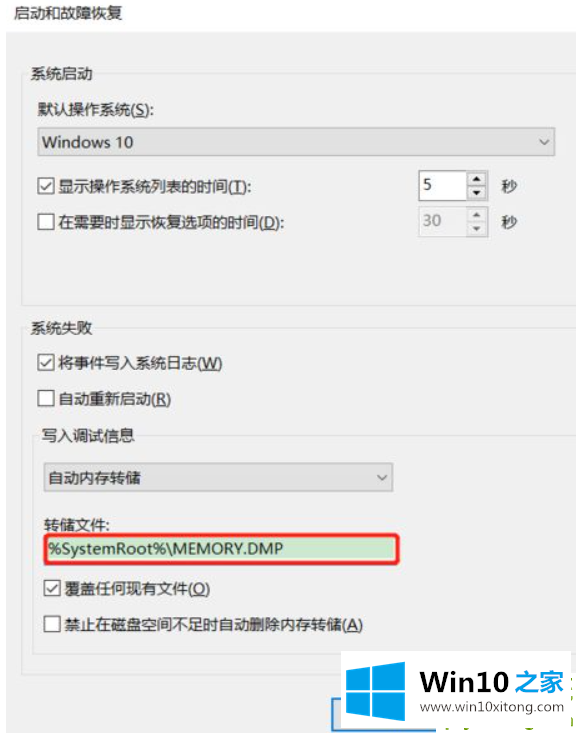
6.按下[WIn R]组合键弹出运行,粘贴刚刚复制的代码,点击确定打开蓝屏信息存储文件夹,然后弹出蓝屏记录文件。
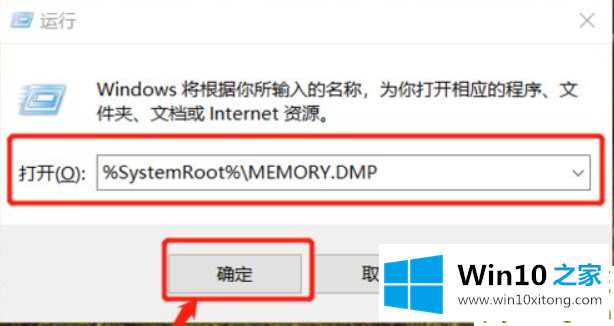
以上是查看win10蓝屏日志记录的方法,希望对大家有帮助。
win10蓝屏日志记录的详细处理对策就给大家分享到这里了,我们很高兴能够在这里给大家分享电脑知识,谢谢各位。